Rulați o linie de comandă (cmd) cu drepturi de administrator, sfaturi pentru toate ocaziile
Inițiază un prompt de comandă ca administrator pe Windows nu este o sarcină dificilă în modul ridicată. Unele comenzi utile necesită punerea în aplicare a unor astfel de privilegii. Dacă le va deschide ca de obicei, atunci, cel mai probabil, veți vedea un mesaj de eroare.
Notă: Se recomandă pentru a rula întotdeauna cmd în calitate de administrator, indiferent dacă vă decideți să ștergeți fișierul din linia de comandă, sau apelați un utilitar de serviciu.
Este de dorit să aibă acces administrativ la Windows sau cunosc parola administratorului. Când încercați să apelați CMD sub utilizator limitat, apoi se deschide un prompt UAC. Aici aveți formularul pentru a introduce parola de administrator, în cazul în care intrarea corectă, deschideți un prompt de comandă cu capabilități de administrator.
Cum pot afla în modul care consola este deschis? Uită-te la titlul ferestrei, în cazul în care se spune „Administrator“, atunci ați îndeplinit toate adevărate, și puteți trece în condiții de siguranță la echipele de scriere.
Moduri de a rula consola în numele unui lot de administrator, iar acestea sunt aproape identice în diferitele versiuni de Windows. Toate metodele pot fi utilizate în mod egal.
Deschideți un prompt de comandă cu drepturi de administrator pe Windows 7
Verificați cu procesul de linie de comandă apel în Windows 7 și selectați pentru ei înșiși un mod convenabil de a rula loc cmd. De exemplu, ia în considerare o cale rapidă:
2. În căutare, plasați cuvintele „linie de comandă“.
3. Așteptați pentru construirea listei. Pe primul obiect, plasați cursorul mouse-ului, și așa mai departe, faceți clic pe butonul din dreapta.
4. Un meniu pop-up, în ea selectați „Executare ca administrator“.
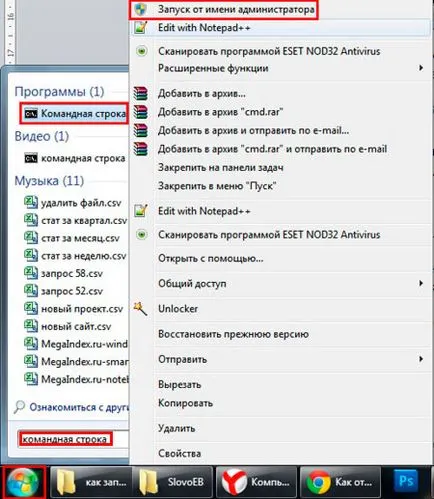
5. Dacă Control cont utilizator este activată, faceți clic pe „da“.
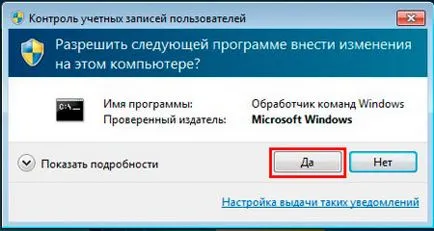
Notă: introduceți parola de administrator, dacă vedeți caseta text, apoi faceți clic pe „da“.
Run cmd pe Windows 8 ca administrator
Dacă sunteți proprietarul acestui sistem de operare, recomand pentru a vedea cum se poate deschide un prompt de comandă în Windows 8, apoi începe citirea.
1. Faceți clic pe butonul "Start".
2. Derulați spre dreapta până când se oprește.
3. Faceți clic pe pictograma lupă.
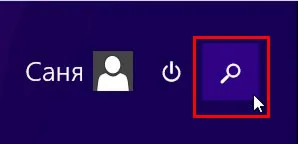
4. În formă de tip cmd.
5. În cazul în care obiectul „linia de comandă“, astfel încât, faceți clic pe butonul din dreapta.
6. Din meniu, faceți clic pe punctul de pornire ca administrator, la fel ca în captura de ecran.

7. În fereastra Control cont utilizator, faceți clic pe „da“.
După cum puteți vedea, nu o mulțime de acțiune este necesară pentru a face pentru a începe un prompt de comandă ca administrator. Cu aceste reguli, urmați orice prescris o comandă în cmd. De exemplu, din moment ce va fi capabil de a elimina rapid și ușor folderul Windows.old, și mai mult.